≪目次≫
§1.アプリ(マクロ)の起動
アプリ=Excelマクロです。マクロ起動する方法は2っあります。
- 家計簿77の[メニュー]から[マクロ収支シート検索 起動]をクリックする。
- マクロ収支シート検索.xslm を開く。
💡 ヒント
- 「セキュリティの警告」が出た場合は、[コンテンツの有効化](マクロを使えるように)します。
§2.検索文字列の入力
- マクロが起動すると

「検索文字列を入力してください」(右図)が出るので、 - 検索文字列を入力する。
- 検索キーワードは1っのみで、「入力した文字を含む」で検索する。
- 入力後、Enter または[OK]をクリックする。
- 検索キーワードを入力しないと、下記の[キャンセル]と同じになる。
- [キャンセル]をクリックすると、

「再度行いますか?」(右図)と聞いてくるので、- [はい]:「検索文字列を入力してください」に戻る。
- [いいえ]:Excelシートに戻る。(マクロが終了する)
💡 ヒント
- マクロを再起動するには、[マクロの表示]⇒ マクロ名:Auto_Open を[実行]する。
§3.シート名の入力
- 検索が終了すると

「検索が終了しました」(右図)が出るので、 - シート名(シート見出し)を入力する。
- シート名の初期値は、検索が終了した 年-月日-時分(YYYY-MMDD-hhmm)です。
- Enter または[OK]をクリックする。
- [キャンセル]をクリックすると、「このシートを削除します。」が出るので
- [OK]:表示のシートを削除する。
- [キャンセル]:何もせず‥‥
- §2.の「再度行いますか?」へ
💡 ヒント
§4.検索結果
検索が終わると下図になります。
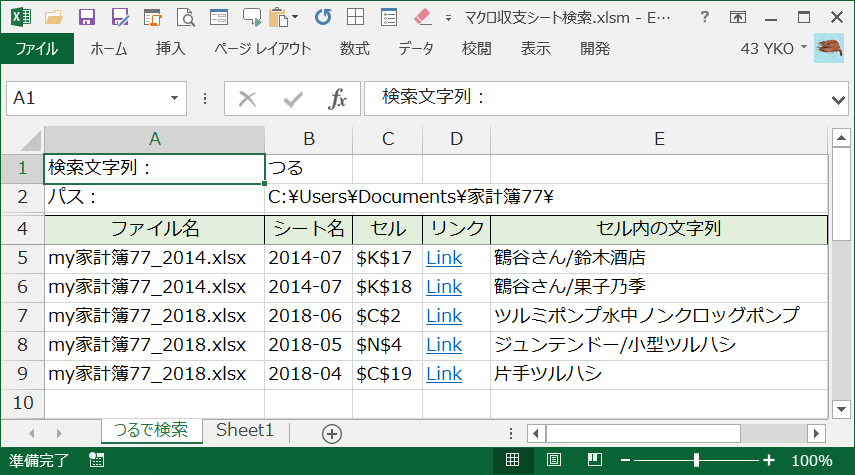
- セルB1:検索文字列
- セルB2:検索したフォルダー
- 3行目:仕切のための空行で、高さを小さくしてある。
- 4行目:項目名
- この行までウィンドウ枠を固定してある。
- 5行目〜:“つる” で検索した結果
- セルE5:ふりがなも検索対象‥‥ ということ。
- セルE7:カタカナも検索される‥‥ ということ。
- 半角ローマ字の大文字/小文字は区別されませんが、全角/半角は区別されます。(たぶん)
💡 ヒント
- 例えばセルD5の Link をクリックすると、
- my家計簿77_2014.xlsx を開き、
- シート名 2014-07 のセルK17 がアクティブになります。
- アクティブセルの内容が「セル内の文字列」のはずです。
- これは本番のファイルを開いています。十分留意して操作する必要があります!
▲ 目次へ



